文章目录
- 10、命令执行顺序控制与管道
- 命令执行顺序的控制
-
- 管道
- 3.1、试用
- 3.2、cut 命令,打印每一行的某一字段
- 3.3、grep 命令,在文本中或 stdin 中查找匹配字符串
- 3.4、wc 命令,简单小巧的计数工具
- 3.5、sort 排序命令
- 3.6 uniq 去重命令
- 11、简单的文本处理
- 1、tr 命令
- 2、col 命令
- 3 join 命令
- 4 paste 命令
- 12 数据流重定向
- 2.1 简单的重定向
- 2.2 标准错误重定向
- 2.3 使用tee命令同时重定向到多个文件
- 2.4 永久重定向
- 2.5 创建输出文件描述符
- 2.6 关闭文件描述符
- 2.7 完全屏蔽命令的输出
- 2.8 使用 xargs 分割参数列表
- 挑战:历史命令
-
- 13 正则表达式基础
- 正则表达式
- 1 举例
- 2 基本语法
- 3、grep 模式匹配命令
-
- 4、sed 流编辑器
- 4.1 sed 常用参数介绍
- 4.2 sed 编辑器的执行命令(这里”执行“解释为名词)
- 4.3 sed 操作举例
- 5、awk 文本处理语言
- 5.1 awk 介绍
- 5.2 awk 的一些基础概念
- 5.3 awk 命令基本格式
- 5.4 awk 操作体验
- 5.5 awk 常用的内置变量
- 挑战:数据提取
10、命令执行顺序控制与管道
命令执行顺序的控制
1、顺序执行多条命令
- 当我们需要使用apt-get安装一个软件,然后安装完成后立即运行安装的软件(或命令工具),又恰巧你的主机才更换的软件源还没有更新软件列表(比如之前我们的环境中,每次重新开始实验就得 sudo apt-get update,现在已经没有这个问题了),那么你可能会有如下一系列操作:
sudo apt-get update
sudo apt-get install some-tool //这里some-tool是指具体的软件包
some-tool
- 简单的顺序执行你可以使用
;来完成,比如上述操作你可以:
sudo apt-get update;sudo apt-get install some-tool;some-tool
2、有选择的执行命令
- 如果我们在让它自动顺序执行命令时,前面的命令执行不成功,而后面的命令又依赖于上一条命令的结果,那么就会造成花了时间,最终却得到一个错误的结果,而且有时候直观的看你还无法判断结果是否正确。那么我们需要能够有选择性的来执行命令,比如上一条命令执行成功才继续下一条,或者不成功又该做出其它什么处理,比如我们使用
which来查找是否安装某个命令,如果找到就执行该命令,否则什么也不做(虽然这个操作没有什么实际意义,但可帮你更好的理解一些概念):
which cowsay>/dev/null && cowsay -f head-in ohch~
你如果没有安装cowsay,你可以先执行一次上述命令,你会发现什么也没发生,你再安装好之后你再执行一次上述命令,你也会发现一些惊喜。
- 上面的
&&就是用来实现选择性执行的,它表示如果前面的命令执行结果(不是表示终端输出的内容,而是表示命令执行状态的结果)返回 0 则执行后面的,否则不执行,你可以从$?环境变量获取上一次命令的返回结果:
which cowsay
echo $?
which cat
echo $?
- 学习过 C 语言的用户应该知道在 C 语言里面
&&表示逻辑与,而且还有一个||表示逻辑或,同样 Shell 也有一个||,它们的区别就在于,shell 中的这两个符号除了也可用于表示逻辑与和或之外,就是可以实现这里的命令执行顺序的简单控制。||在这里就是与&&相反的控制效果,当上一条命令执行结果为 ≠0($?≠0)时则执行它后面的命令:
which cowsay>/dev/null || echo "cowsay has not been install, please run 'sudo apt-get install cowsay' to install"
- 除了上述基本的使用之外,我们还可以结合着
&&和||来实现一些操作,比如:
which cowsay>/dev/null && echo "exist" || echo "not exist"
- 我画个流程图来解释一下上面的流程:
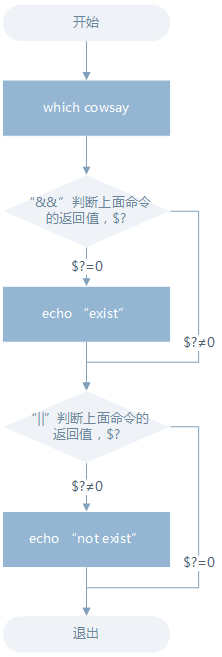
管道
-
管道是什么?管道是一种通信机制,通常用于进程间的通信(也可通过 socket 进行网络通信),它表现出来的形式就是将前面每一个进程的输出(stdout)直接作为下一个进程的输入(stdin)。
-
管道又分为匿名管道和具名管道(这里将不会讨论在源程序中使用系统调用创建并使用管道的情况,它与命令行的管道在内核中实际都是采用相同的机制)。我们在使用一些过滤程序时经常会用到的就是匿名管道,在命令行中由|分隔符表示,|在前面的内容中我们已经多次使用到了。具名管道简单的说就是有名字的管道,通常只会在源程序中用到具名管道。下面我们就将通过一些常用的可以使用管道的"过滤程序"来帮助你熟练管道的使用。
3.1、试用
- 先试用一下管道,比如查看/etc目录下有哪些文件和目录,使用ls命令来查看:
ls -al /etc
- 有太多内容,屏幕不能完全显示,这时候可以使用滚动条或快捷键滚动窗口来查看。不过这时候可以使用管道:
ls -al /etc | less
通过管道将前一个命令(ls)的输出作为下一个命令(less)的输入,然后就可以一行一行地看。
3.2、cut 命令,打印每一行的某一字段
- 打印
/etc/passwd文件中以:为分隔符的第 1 个字段和第 6 个字段分别表示用户名和其家目录:
cut /etc/passwd -d ':' -f 1,6
- 打印
/etc/passwd文件中每一行的前 N 个字符:
$ cut /etc/passwd -c -5
$ cut /etc/passwd -c 5-
$ cut /etc/passwd -c 5
$ cut /etc/passwd -c 2-5
3.3、grep 命令,在文本中或 stdin 中查找匹配字符串
grep命令是很强大的,也是相当常用的一个命令,它结合正则表达式可以实现很复杂却很高效的匹配和查找,不过在学习正则表达式之前,这里介绍它简单的使用,而关于正则表达式后面将会有单独一小节介绍到时会再继续学习grep命令和其他一些命令。
grep [命令选项]... 用于匹配的表达式 [文件]...
- 还是先体验一下,我们搜索
/home/shiyanlou目录下所有包含"shiyanlou"的文本文件,并显示出现在文本中的行号:
grep -rnI "shiyanlou" ~
-r 参数表示递归搜索子目录中的文件,-n表示打印匹配项行号,-I表示忽略二进制文件。这个操作实际没有多大意义,但可以感受到grep命令的强大与实用。
- 当然也可以在匹配字段中使用正则表达式,下面简单的演示:
export | grep ".*yanlou$"
其中$就表示一行的末尾。
3.4、wc 命令,简单小巧的计数工具
wc 命令用于统计并输出一个文件中行、单词和字节的数目,比如输出/etc/passwd文件的统计信息:
wc /etc/passwd
- 分别只输出行数、单词数、字节数、字符数和输入文本中最长一行的字节数:
wc -l /etc/passwd
wc -w /etc/passwd
wc -c /etc/passwd
wc -m /etc/passwd
wc -L /etc/passwd
注意:对于西文字符来说,一个字符就是一个字节,但对于中文字符一个汉字是大于 2 个字节的,具体数目是由字符编码决定的
- 再来结合管道来操作一下,下面统计 /etc 下面所有目录数:
ls -dl /etc/*/ | wc -l
3.5、sort 排序命令
这个命令前面我们也是用过多次,功能很简单就是将输入按照一定方式排序,然后再输出,它支持的排序有按字典排序,数字排序,按月份排序,随机排序,反转排序,指定特定字段进行排序等等。
cat /etc/passwd | sort
cat /etc/passwd | sort -r
cat /etc/passwd | sort -t':' -k 3
- 上面的
-t参数用于指定字段的分隔符,这里是以":"作为分隔符;-k 字段号用于指定对哪一个字段进行排序。这里/etc/passwd文件的第三个字段为数字,默认情况下是以字典序排序的,如果要按照数字排序就要加上-n参数:
cat /etc/passwd | sort -t':' -k 3 -n
3.6 uniq 去重命令
uniq命令可以用于过滤或者输出重复行。
- 过滤重复行
我们可以使用history命令查看最近执行过的命令(实际为读取${SHELL}_history 文件,如我们环境中的~/.zsh_history 文件),不过你可能只想查看使用了哪个命令而不需要知道具体干了什么,那么你可能就会要想去掉命令后面的参数然后去掉重复的命令:
history | cut -c 8- | cut -d ' ' -f 1 | uniq
然后经过层层过滤,你会发现确是只输出了执行的命令那一列,不过去重效果好像不明显,仔细看你会发现它确实去重了,只是不那么明显,之所以不明显是因为uniq命令只能去连续重复的行,不是全文去重,所以要达到预期效果,我们先排序:
history | cut -c 8- | cut -d ' ' -f 1 | sort | uniq
history | cut -c 8- | cut -d ' ' -f 1 | sort -u
这就是 Linux/UNIX 哲学吸引人的地方,大繁至简,一个命令只干一件事却能干到最好。
history | cut -c 8- | cut -d ' ' -f 1 | sort | uniq -dc
history | cut -c 8- | cut -d ' ' -f 1 | sort | uniq -D
11、简单的文本处理
1、tr 命令
tr 命令可以用来删除一段文本信息中的某些文字。或者将其进行转换。
tr [option]...SET1 [SET2]
| 选项 | 说明 |
|---|
| -d | 删除和 set1 匹配的字符,注意不是全词匹配也不是按字符顺序匹配 |
| -s | 去除 set1 指定的在输入文本中连续并重复的字符 |
echo 'hello shiyanlou' | tr -d 'olh'
echo 'hello' | tr -s 'l'
echo 'input some text here' | tr '[:lower:]' '[:upper:]'
更多 tr 的使用,你可以使用–help或者man tr获得。
2、col 命令
col 命令可以将Tab换成对等数量的空格键,或反转这个操作。
col [option]
| 选项 | 说明 |
|---|
| -x | 将Tab转换为空格 |
| -h | 将空格转换为Tab(默认选项) |
cat -A /etc/protocols
cat /etc/protocols | col -x | cat -A
3 join 命令
学过数据库的用户对这个应该不会陌生,这个命令就是用于将两个文件中包含相同内容的那一行合并在一起。
join [option]... file1 file2
| 选项 | 说明 |
|---|
| -t | 指定分隔符,默认为空格 |
| -i | 忽略大小写的差异 |
| -1 | 指明第一个文件要用哪个字段来对比,默认对比第一个字段 |
| -2 | 指明第二个文件要用哪个字段来对比,默认对比第一个字段 |
cd /home/shiyanlou
# 创建两个文件
echo '1 hello' > file1
echo '1 shiyanlou' > file2
join file1 file2
# 将/etc/passwd与/etc/shadow两个文件合并,指定以':'作为分隔符
sudo join -t':' /etc/passwd /etc/shadow
# 将/etc/passwd与/etc/group两个文件合并,指定以':'作为分隔符, 分别比对第4和第3个字段
sudo join -t':' -1 4 /etc/passwd -2 3 /etc/group
4 paste 命令
paste这个命令与join 命令类似,它是在不对比数据的情况下,简单地将多个文件合并一起,以Tab隔开。
paste [option] file...
| 选项 | 说明 |
|---|
| -d | 指定合并的分隔符,默认为 Tab |
| -s | 不合并到一行,每个文件为一行 |
echo hello > file1
echo shiyanlou > file2
echo www.shiyanlou.com > file3
paste -d ':' file1 file2 file3
paste -s file1 file2 file3
在《文件打包与解压缩》一节实验中提到 Windows/dos 与 Linux/UNIX 文本文件一些特殊字符不一致。
如断行符 Windows 为 CR+LF(\r\n),Linux/UNIX 为 LF(\n)。使用cat -A 文本 可以看到文本中包含的不可见特殊字符。Linux 的\n表现出来就是一个
,
而
W
i
n
d
o
w
s
/
d
o
s
的
表
现
为
M
,而 Windows/dos 的表现为^M
,而Windows/dos的表现为M,可以直接使用dos2unix和unix2dos工具在两种格式之间进行转换,使用file命令可以查看文件的具体类型。
12 数据流重定向
你可能对重定向这个概念感到些许陌生,但你应该在前面的课程中多次见过>或>>操作了,并知道他们分别是将标准输出导向一个文件或追加到一个文件中。这其实就是重定向,将原本输出到标准输出的数据重定向到一个文件中,因为标准输出(/dev/stdout)本身也是一个文件,我们将命令输出导向另一个文件自然也是没有任何问题的。
echo 'hello shiyanlou' > redirect
echo 'www.shiyanlou.com' >> redirect
cat redirect
2.1 简单的重定向
在更多了解 Linux 的重定向之前,我们需要先知道一些基本的东西,前面我们已经提到过 Linux 默认提供了三个特殊设备,用于终端的显示和输出,分别为stdin(标准输入,对应于你在终端的输入),stdout(标准输出,对应于终端的输出),stderr(标准错误输出,对应于终端的输出)。
| 选项 | 设备文件 | 说明 |
|---|
| 0 | /dev/stdin | 标准输入 |
| 1 | /dev/stdout | 标准输出 |
| 2 | dev/stderr | 标准错误 |
文件描述符:文件描述符在形式上是一个非负整数。实际上,它是一个索引值,指向内核为每一个进程所维护的该进程打开文件的记录表。当程序打开一个现有文件或者创建一个新文件时,内核向进程返回一个文件描述符。在程序设计中,一些涉及底层的程序编写往往会围绕着文件描述符展开。但是文件描述符这一概念往往只适用于 UNIX、Linux 这样的操作系统。
我们可以这样使用这些文件描述符:
- 默认使用终端的标准输入作为命令的输入和标准输出作为命令的输出
cat
(按Ctrl+C退出)
- 将 cat 的连续输出(heredoc 方式)重定向到一个文件
mkdir Documents
cat > Documents/test.c <<EOF
#include <stdio.h>
int main()
{
printf("hello world\n");
return 0;
}
EOF
cat Documents/test.c
- 将 echo 命令通过管道传过来的数据作为 cat 命令的输入,将标准输出作为命令的输出
echo 'hi' | cat
- 将 echo 命令的输出从默认的标准输出重定向到一个普通文件
echo 'hello shiyanlou' > redirect
cat redirect
初学者这里要注意不要将管道和重定向混淆,管道默认是连接前一个命令的输出到下一个命令的输入,而重定向通常是需要一个文件来建立两个命令的连接,你可以仔细体会一下上述第三个操作和最后两个操作的异同点。
2.2 标准错误重定向
重定向标准输出到文件,这是一个很实用的操作,另一个很实用的操作是将标准错误重定向,标准输出和标准错误都被指向伪终端的屏幕显示,所以我们经常看到的一个命令的输出通常是同时包含了标准输出和标准错误的结果的。
cat Documents/test.c hello.c
cat Documents/test.c hello.c > somefile
- 遗憾的是,这里依然出现了那条错误信息,这正是因为如我上面说的那样,标准输出和标准错误虽然都指向终端屏幕,实际它们并不一样。那有的时候我们就是要隐藏某些错误或者警告,那又该怎么做呢。这就需要用到我们前面讲的文件描述符了:
cat Documents/test.c hello.c >somefile 2>&1
cat Documents/test.c hello.c &>somefilehell
注意你应该在输出重定向文件描述符前加上&,否则 shell 会当做重定向到一个文件名为 1 的文件中
2.3 使用tee命令同时重定向到多个文件
- 你可能还有这样的需求,除了需要将输出重定向到文件,也需要将信息打印在终端。那么你可以使用tee命令来实现:
echo 'hello shiyanlou' | tee hello
2.4 永久重定向
你应该可以看出我们前面的重定向操作都只是临时性的,即只对当前命令有效,那如何做到“永久”有效呢,比如在一个脚本中,你需要某一部分的命令的输出全部进行重定向,难道要让你在每个命令上面加上临时重定向的操作嘛,当然不需要,我们可以使用exec命令实现“永久”重定向。exec命令的作用是使用指定的命令替换当前的 Shell,即使用一个进程替换当前进程,或者指定新的重定向:
zsh
exec 1>somefile
ls
exit
cat somefile
2.5 创建输出文件描述符
在 Shell 中有 9 个文件描述符。上面我们使用了也是它默认提供的 0,1,2 号文件描述符。另外我们还可以使用 3-8 的文件描述符,只是它们默认没有打开而已。你可以使用下面命令查看当前 Shell 进程中打开的文件描述符:
cd /dev/fd/;ls -Al
zsh
exec 3>somefile
cd /dev/fd/;ls -Al;cd -
echo "this is test" >&3
cat somefile
exit
2.6 关闭文件描述符
如上面我们打开的 3 号文件描述符,可以使用如下操作将它关闭:
exec 3>&-
cd /dev/fd;ls -Al;cd -
2.7 完全屏蔽命令的输出
在 Linux 中有一个被称为“黑洞”的设备文件,所有导入它的数据都将被“吞噬”。
在类 UNIX 系统中,/dev/null,或称空设备,是一个特殊的设备文件,它通常被用于丢弃不需要的输出流,或作为用于输入流的空文件,这些操作通常由重定向完成。读取它则会立即得到一个 EOF。
我们可以利用/dev/null屏蔽命令的输出:
cat Documents/test.c 1>/dev/null 2>&1
上面这样的操作将使你得不到任何输出结果。
2.8 使用 xargs 分割参数列表
xargs 是一条 UNIX 和类 UNIX 操作系统的常用命令。它的作用是将参数列表转换成小块分段传递给其他命令,以避免参数列表过长的问题。
- 这个命令在有些时候十分有用,特别是当用来处理产生大量输出结果的命令如 find,locate 和 grep 的结果,详细用法请参看 man 文档。
cut -d: -f1 < /etc/passwd | sort | xargs echo
上面这个命令用于将/etc/passwd文件按:分割取第一个字段排序后,使用echo命令生成一个列表。
挑战:历史命令
介绍
在 Linux 中,对于文本的处理和分析是极为重要的,现在有一个文件叫做 data1,可以使用下面的命令下载:
cd /home/shiyanlou
wget https://labfile.oss.aliyuncs.com/courses/1/data1
data1 文件里记录是一些命令的操作记录,现在需要你从里面找出出现频率次数前 3 的命令并保存在 /home/shiyanlou/result。
目标
- 处理文本文件 /home/shiyanlou/data1
- 将结果写入 /home/shiyanlou/result
- 结果包含三行内容,每行内容都是出现的次数和命令名称,如“100 ls”
参考答案
- cut 截取 (参数可以使用 -c 8-,使用 man cut 可以查看含义)
- uniq -dc 去重
- sort 的参数选择 -k1 -n -r
- 操作过程使用管道,例如:
cd /home/shiyanlou
cat data1 |....|....|.... > /home/shiyanlou/result
cat data1 |cut -c 8-|sort|uniq -dc|sort -rn -k1 |head -3 > /home/shiyanlou/result
13 正则表达式基础
正则表达式
- 什么是正则表达式呢?
正则表达式,又称正规表示式、正规表示法、正规表达式、规则表达式、常规表示法(英语:Regular Expression,在代码中常简写为 regex、regexp 或 RE),计算机科学的一个概念。
正则表达式使用单个字符串来描述、匹配一系列符合某个句法规则的字符串。在很多文本编辑器里,正则表达式通常被用来检索、替换那些符合某个模式的文本。
许多程序设计语言都支持利用正则表达式进行字符串操作。
例如,在 Perl 中就内建了一个功能强大的正则表达式引擎。正则表达式这个概念最初是由 UNIX 中的工具软件(例如sed和grep)普及开的。正则表达式通常缩写成“regex”,单数有 regexp、regex,复数有 regexps、regexes、regexen。
1 举例
假设我们有这样一个文本文件,包含"shiyanlou",和"shilouyan"这两个字符串,同样一个表达式:
shi*
如果这作为一个正则表达式,它将只能匹配 shi,而如果不是作为正则表达式*作为一个通配符,则将同时匹配这两个字符串。这是为什么呢?
因为在正则表达式中*表示匹配前面的子表达式(这里就是它前面一个字符)零次或多次,比如它可以匹配"sh","shii","shish","shiishi"等等,
而作为通配符表示匹配通配符后面任意多个任意字符,所以它可以匹配"shiyanlou",和"shilouyan"两个字符。
2 基本语法
一个正则表达式通常被称为一个模式(pattern),为用来描述或者匹配一系列符合某个句法规则的字符串。
-
选择
|竖直分隔符表示选择,例如"boy|girl"可以匹配"boy"或者"girl"
-
数量限定
数量限定除了我们举例用的*,还有+加号,?问号,如果在一个模式中不加数量限定符则表示出现一次且仅出现一次:
+表示前面的字符必须出现至少一次(1 次或多次),例如,“goo+gle”,可以匹配"gooogle","goooogle"等;?表示前面的字符最多出现一次(0 次或 1 次),例如,“colou?r”,可以匹配"color"或者"colour";*星号代表前面的字符可以不出现,也可以出现一次或者多次(0 次、或 1 次、或多次),例如,“0*42”可以匹配 42、042、0042、00042 等。
-
范围和优先级
()圆括号可以用来定义模式字符串的范围和优先级,这可以简单的理解为是否将括号内的模式串作为一个整体。例如,“gr(a|e)y"等价于"gray|grey”,(这里体现了优先级,竖直分隔符用于选择 a 或者 e 而不是 gra 和 ey),"(grand)?father"匹配 father 和 grandfather(这里体现了范围,?将圆括号内容作为一个整体匹配)。
-
语法(部分)
正则表达式有多种不同的风格,下面列举一些常用的作为 PCRE 子集的适用于perl和python编程语言及grep或egrep的正则表达式匹配规则:(由于 markdown 表格解析的问题,下面的竖直分隔符用全角字符代替,实际使用时请换回半角字符)
PCRE(Perl Compatible Regular Expressions 中文含义:perl 语言兼容正则表达式)是一个用 C 语言编写的正则表达式函数库,由菲利普.海泽(Philip Hazel)编写。PCRE 是一个轻量级的函数库,比 Boost 之类的正则表达式库小得多。PCRE 十分易用,同时功能也很强大,性能超过了 POSIX 正则表达式库和一些经典的正则表达式库。
| 字符 | 描述 |
|---|
| \ | 将下一个字符标记为一个特殊字符、或一个原义字符。例如,“n”匹配字符“n”。“\n”匹配一个换行符。序列“\\”匹配“\”,而“\(”则匹配“(”。 |
| ^ | 匹配输入字符串的开始位置。 |
| $ | 匹配输入字符串的结束位置。 |
| {n} | n 是一个非负整数。匹配确定的 n 次。例如,“o{2}”不能匹配“Bob”中的“o”,但是能匹配“food”中的两个 o。 |
| {n,} | n 是一个非负整数。至少匹配 n 次。例如,“o{2,}”不能匹配“Bob”中的“o”,但能匹配“foooood”中的所有 o。“o{1,}”等价于“o+”。“o{0,}”则等价于“o*”。 |
| {n,m} | m 和 n 均为非负整数,其中 n<=m。最少匹配 n 次且最多匹配 m 次。例如,“o{1,3}”将匹配“fooooood”中的前三个 o。“o{0,1}”等价于“o?”。请注意在逗号和两个数之间不能有空格。 |
| * | 匹配前面的子表达式零次或多次。例如,zo*能匹配“z”、“zo”以及“zoo”。*等价于{0,}。 |
| + | 匹配前面的子表达式一次或多次。例如,“zo+”能匹配“zo”以及“zoo”,但不能匹配“z”。+等价于{1,}。 |
| ? | 匹配前面的子表达式零次或一次。例如,“do(es)?”可以匹配“do”或“does”中的“do”。?等价于{0,1}。 |
| ? | 当该字符紧跟在任何一个其他限制符(*,+,?,{n},{n,},{n,m})后面时,匹配模式是非贪婪的。非贪婪模式尽可能少的匹配所搜索的字符串,而默认的贪婪模式则尽可能多的匹配所搜索的字符串。例如,对于字符串“oooo”,“o+?”将匹配单个“o”,而“o+”将匹配所有“o”。 |
| . | 匹配除“\n”之外的任何单个字符。要匹配包括“\n”在内的任何字符,请使用像“(.|\n)”的模式。 |
| (pattern) | 匹配 pattern 并获取这一匹配的子字符串。该子字符串用于向后引用。要匹配圆括号字符,请使用“(”或“)”。 |
| x | y | 匹配 x 或 y。例如,“z | food”能匹配“z”或“food”。“(z | f)ood”则匹配“zood”或“food”。 |
| [xyz] | 字符集合(character class)。匹配所包含的任意一个字符。例如,“[abc]”可以匹配“plain”中的“a”。其中特殊字符仅有反斜线\保持特殊含义,用于转义字符。其它特殊字符如星号、加号、各种括号等均作为普通字符。脱字符^如果出现在首位则表示负值字符集合;如果出现在字符串中间就仅作为普通字符。连字符 - 如果出现在字符串中间表示字符范围描述;如果出现在首位则仅作为普通字符。 |
| [^xyz] | 排除型(negate)字符集合。匹配未列出的任意字符。例如,“[^abc]”可以匹配“plain”中的“plin”。 |
| [a-z] | 字符范围。匹配指定范围内的任意字符。例如,“[a-z]”可以匹配“a”到“z”范围内的任意小写字母字符。 |
| [^a-z] | 排除型的字符范围。匹配任何不在指定范围内的任意字符。例如,“[^a-z]”可以匹配任何不在“a”到“z”范围内的任意字符。 |
| 运算符 | 说明 |
|---|
| \ | 转义符 |
| (), (?:), (?=), [] | 括号和中括号 |
| *、+、?、{n}、{n,}、{n,m} | 限定符 |
| ^、$、\ | 任何元字符 定位点和序列 |
| | | 选择 |
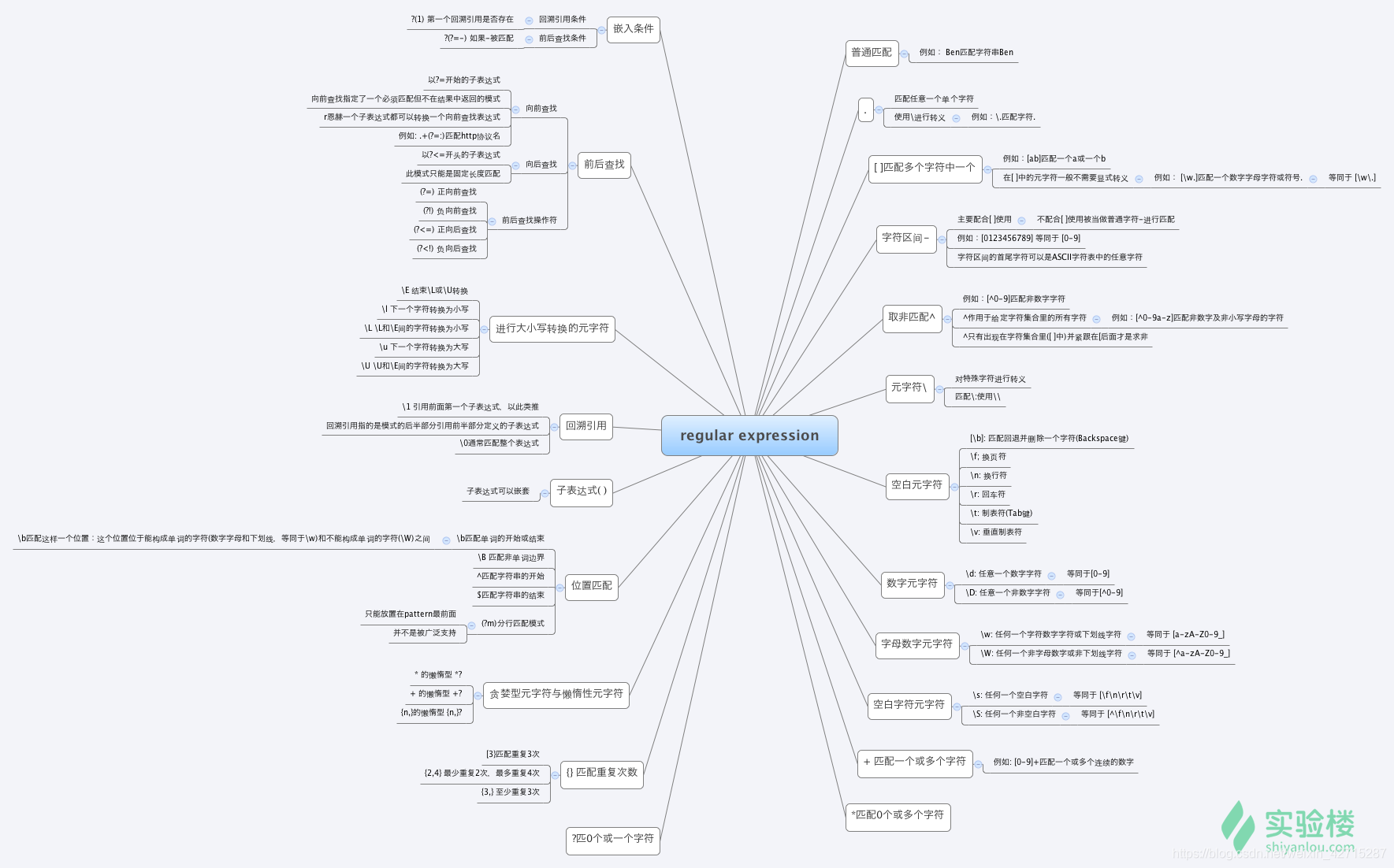
3、grep 模式匹配命令
3.1 基本操作
grep命令用于打印输出文本中匹配的模式串,它使用正则表达式作为模式匹配的条件。grep支持三种正则表达式引擎,分别用三个参数指定:
| 参数 | 说明 |
|---|
| -E | POSIX 扩展正则表达式,ERE |
| -G | POSIX 基本正则表达式,BRE |
| -P | Perl 正则表达式,PCRE |
在通过grep命令使用正则表达式之前,先介绍一下它的常用参数:
| 参数 | 说明 |
|---|
| -b | 将二进制文件作为文本来进行匹配 |
| -c | 统计以模式匹配的数目 |
| -i | 忽略大小写 |
| -n | 显示匹配文本所在行的行号 |
| -v | 反选,输出不匹配行的内容 |
| -r | 递归匹配查找 |
| -A n | n 为正整数,表示 after 的意思,除了列出匹配行之外,还列出后面的 n 行 |
| -B n | n 为正整数,表示 before 的意思,除了列出匹配行之外,还列出前面的 n 行 |
| –color=auto | 将输出中的匹配项设置为自动颜色显示 |
注:在大多数发行版中是默认设置了 grep 的颜色的,你可以通过参数指定或修改GREP_COLOR环境变量。
vim test
shiyanlou
www.shiyanlou.com
C
linux
dat_struct
python
mysql
shell
cat test
grep -c shiyanlou test
grep -i -n c test
grep -v shell test
grep shell test
grep c test
3.2 使用正则表达式
1、使用基本正则表达式,BRE
- 位置
查找/etc/group文件中以"shiyanlou"为开头的行
grep 'shiyanlou' /etc/group
grep '^shiyanlou' /etc/group
echo 'zero\nzo\nzoo' | grep 'z.*o'
echo 'zero\nzo\nzoo' | grep 'z.o'
echo 'zero\nzo\nzoo' | grep 'zo*'
注意:其中\n为换行符
echo '1234\nabcd' | grep '[a-z]'
echo '1234\nabcd' | grep '[0-9]'
echo '1234\nabcd' | grep '[[:digit:]]'
echo '1234\nabcd' | grep '[[:lower:]]'
echo '1234\nabcd' | grep '[[:upper:]]'
echo '1234\nabcd' | grep '[[:alnum:]]'
echo '1234\nabcd' | grep '[[:alpha:]]'
下面包含完整的特殊符号及说明:
| 特殊符号 | 说明 |
|---|
| [:alnum:] | 代表英文大小写字母及数字,亦即 0-9, A-Z, a-z |
| [:alpha:] | 代表任何英文大小写字母,亦即 A-Z, a-z |
| [:blank:] | 代表空白键与 [Tab] 按键两者 |
| [:cntrl:] | 代表键盘上面的控制按键,亦即包括 CR, LF, Tab, Del… 等等 |
| [:digit:] | 代表数字而已,亦即 0-9 |
| [:graph:] | 除了空白字节 (空白键与 [Tab] 按键) 外的其他所有按键 |
| [:lower:] | 代表小写字母,亦即 a-z |
| [:print:] | 代表任何可以被列印出来的字符 |
| [:punct:] | 代表标点符号 (punctuation symbol),亦即:" ’ ? ! ; : # $… |
| [:upper:] | 代表大写字母,亦即 A-Z |
| [:space:] | 任何会产生空白的字符,包括空白键, [Tab], CR 等等 |
| [:xdigit:] | 代表 16 进位的数字类型,因此包括: 0-9, A-F, a-f 的数字与字节 |
注意:之所以要使用特殊符号,是因为上面的[a-z]不是在所有情况下都管用,这还与主机当前的语系有关,即设置在LANG环境变量的值,zh_CN.UTF-8 的话[a-z],即为所有小写字母,其它语系可能是大小写交替的如,“a A b B…z Z”,[a-z]中就可能包含大写字母。所以在使用[a-z]时请确保当前语系的影响,使用[:lower:]则不会有这个问题。
echo 'geek\ngood' | grep '[^o]'
注意:当^放到中括号内为排除字符,否则表示行首。
2、使用扩展正则表达式,ERE
要通过grep使用扩展正则表达式需要加上-E参数,或使用egrep。
echo 'zero\nzo\nzoo' | grep -E 'zo{1}'
echo 'zero\nzo\nzoo' | grep -E 'zo{1,}'
echo 'www.shiyanlou.com\nwww.baidu.com\nwww.google.com' | grep -E 'www\.(shiyanlou|google)\.com'
echo 'www.shiyanlou.com\nwww.baidu.com\nwww.google.com' | grep -Ev 'www\.baidu\.com'
注意:因为.号有特殊含义,所以需要转义。
关于正则表达式和grep命令的内容就介绍这么多,下面会介绍两个更强大的工具sed和awk,但同样也正是因为这两个工具的强大,我们的内容无法包含它们的全部,这里将只对基本内容作介绍。
4、sed 流编辑器
sed工具在 man 手册里面的全名为"sed - stream editor for filtering and transforming text ",意即,用于过滤和转换文本的流编辑器。
在 Linux/UNIX 的世界里敢称为编辑器的工具,大都非等闲之辈,比如前面的"vi/vim(编辑器之神)",“emacs(神的编辑器)”,"gedit"这些个编辑器。sed与上述的最大不同之处在于它是一个非交互式的编辑器,下面我们就开始介绍sed这个编辑器。
4.1 sed 常用参数介绍
sed 命令基本格式:
sed [参数]... [执行命令] [输入文件]...
sed -i 's/sad/happy/' test
| 参数 | 说明 |
|---|
| -n | 安静模式,只打印受影响的行,默认打印输入数据的全部内容 |
| -e | 用于在脚本中添加多个执行命令一次执行,在命令行中执行多个命令通常不需要加该参数 |
| -f | filename 指定执行 filename 文件中的命令 |
| -r | 使用扩展正则表达式,默认为标准正则表达式 |
| -i | 将直接修改输入文件内容,而不是打印到标准输出设备 |
4.2 sed 编辑器的执行命令(这里”执行“解释为名词)
sed 执行命令格式:
[n1][,n2]command
[n1][~step]command
sed -i 's/sad/happy/g' test
sed -i 's/sad/happy/4' test
其中 n1,n2 表示输入内容的行号,它们之间的,逗号则表示从 n1 到 n2 行,如果为~波浪号则表示从 n1 开始以 step 为步进的所有行;command 为执行动作,下面为一些常用动作指令:
| 命令 | 说明 |
|---|
| s | 行内替换 |
| c | 整行替换 |
| a | 插入到指定行的后面 |
| i | 插入到指定行的前面 |
| p | 打印指定行,通常与-n参数配合使用 |
| d | 删除指定行 |
4.3 sed 操作举例
cp /etc/passwd ~
nl passwd | sed -n '2,5p'
nl passwd | sed -n '1~2p'
sed -n 's/shiyanlou/hehe/gp' passwd
注意: 行内替换可以结合正则表达式使用。
nl passwd | grep "shiyanlou"
sed -i '30d' passwd
5、awk 文本处理语言
AWK程序设计语言
5.1 awk 介绍
AWK是一种优良的文本处理工具,Linux 及 Unix 环境中现有的功能最强大的数据处理引擎之一.其名称得自于它的创始人 Alfred Aho(阿尔佛雷德·艾侯)、Peter Jay Weinberger(彼得·温伯格)和 Brian Wilson Kernighan(布莱恩·柯林汉)姓氏的首个字母.AWK 程序设计语言,三位创建者已将它正式定义为“样式扫描和处理语言”。它允许您创建简短的程序,这些程序读取输入文件、为数据排序、处理数据、对输入执行计算以及生成报表,还有无数其他的功能。最简单地说,AWK 是一种用于处理文本的编程语言工具。
在大多数 linux 发行版上面,实际我们使用的是 gawk(GNU awk,awk 的 GNU 版本),在我们的环境中 ubuntu 上,默认提供的是 mawk,不过我们通常可以直接使用 awk 命令(awk 语言的解释器),因为系统已经为我们创建好了 awk 指向 mawk 的符号链接。
ll /usr/bin/awk
nawk: 在 20 世纪 80 年代中期,对 awk 语言进行了更新,并不同程度地使用一种称为 nawk(new awk) 的增强版本对其进行了替换。许多系统中仍然存在着旧的 awk 解释器,但通常将其安装为 oawk (old awk) 命令,而 nawk 解释器则安装为主要的 awk 命令,也可以使用 nawk 命令。Dr. Kernighan 仍然在对 nawk 进行维护,与 gawk 一样,它也是开放源代码的,并且可以免费获得; gawk: 是 GNU Project 的 awk 解释器的开放源代码实现。尽管早期的 GAWK 发行版是旧的 AWK 的替代程序,但不断地对其进行了更新,以包含 NAWK 的特性; mawk 也是 awk 编程语言的一种解释器,mawk 遵循 POSIX 1003.2 (草案 11.3)定义的 AWK 语言,包含了一些没有在 AWK 手册中提到的特色,同时 mawk 提供一小部分扩展,另外据说 mawk 是实现最快的 awk
5.2 awk 的一些基础概念
awk 所有的操作都是基于 pattern(模式)—action(动作)对来完成的,如下面的形式:
pattern {action}
你可以看到就如同很多编程语言一样,它将所有的动作操作用一对{}花括号包围起来。其中 pattern 通常是表示用于匹配输入的文本的“关系式”或“正则表达式”,action 则是表示匹配后将执行的动作。在一个完整 awk 操作中,这两者可以只有其中一个,如果没有 pattern 则默认匹配输入的全部文本,如果没有 action 则默认为打印匹配内容到屏幕。
awk处理文本的方式,是将文本分割成一些“字段”,然后再对这些字段进行处理,默认情况下,awk 以空格作为一个字段的分割符,不过这不是固定的,你可以任意指定分隔符,下面将告诉你如何做到这一点。
5.3 awk 命令基本格式
awk [-F fs] [-v var=value] [-f prog-file | 'program text'] [file...]
其中-F参数用于预先指定前面提到的字段分隔符(还有其他指定字段的方式) ,-v用于预先为awk程序指定变量,-f参数用于指定awk命令要执行的程序文件,或者在不加-f参数的情况下直接将程序语句放在这里,最后为awk需要处理的文本输入,且可以同时输入多个文本文件。现在我们还是直接来具体体验一下吧。
5.4 awk 操作体验
vim test
包含以下内容:
I like linux
www.shiyanlou.com
awk '{
> print
> }' test
awk '{print}' test
说明:在这个操作中我是省略了pattern,所以awk会默认匹配输入文本的全部内容,然后在"{}"花括号中执行动作,即print打印所有匹配项,这里是全部文本内容
awk '{
> if(NR==1){
> print $1 "\n" $2 "\n" $3
> } else {
> print}
> }' test
awk '{
> if(NR==1){
> OFS="\n"
> print $1, $2, $3
> } else {
> print}
> }' test
说明:你首先应该注意的是,这里我使用了awk语言的分支选择语句if,它的使用和很多高级语言如C/C++语言基本一致,如果你有这些语言的基础,这里将很好理解。另一个你需要注意的是NR与OFS,这两个是awk内建的变量,NR表示当前读入的记录数,你可以简单的理解为当前处理的行数,OFS表示输出时的字段分隔符,默认为" "空格,如上图所见,我们将字段分隔符设置为\n换行符,所以第一行原本以空格为字段分隔的内容就分别输出到单独一行了。
然后是$N其中 N 为相应的字段号,这也是awk的内建变量,它表示引用相应的字段,因为我们这里第一行只有三个字段,所以只引用到了$3。除此之外另一个这里没有出现的$0,它表示引用当前记录(当前行)的全部内容。
- 将 test 的第二行的以点为分段的字段换成以空格为分隔
awk -F'.' '{
> if(NR==2){
> print $1 "\t" $2 "\t" $3
> }}' test
awk '
> BEGIN{
> FS="."
> OFS="\t" # 如果写为一行,两个动作语句之间应该以";"号分开
> }{
> if(NR==2){
> print $1, $2, $3
> }}' test
说明:这里的-F参数,前面已经介绍过,它是用来预先指定待处理记录的字段分隔符。我们需要注意的是除了指定OFS我们还可以在print 语句中直接打印特殊符号如这里的\t,print 打印的非变量内容都需要用""一对引号包围起来。上面另一个版本,展示了实现预先指定变量分隔符的另一种方式,即使用BEGIN,就这个表达式指示了,其后的动作将在所有动作之前执行,这里是FS赋值了新的"."点号代替默认的" "空格
注意:首先说明一点,我们在学习和使用 awk 的时候应该尽可能将其作为一门程序语言来理解,这样将会使你学习起来更容易,所以初学阶段在练习awk时应该尽量按照我那样的方式分多行按照一般程序语言的换行和缩进来输入,而不是全部写到一行(当然这在你熟练了之后是没有任何问题的)。
5.5 awk 常用的内置变量
| 变量名 | 说明 |
|---|
| FILENAME | 当前输入文件名,若有多个文件,则只表示第一个。如果输入是来自标准输入,则为空字符串 |
| $0 | 当前记录的内容 |
| $N | N 表示字段号,最大值为NF变量的值 |
| FS | 字段分隔符,由正则表达式表示,默认为" "空格 |
| RS | 输入记录分隔符,默认为"\n",即一行为一个记录 |
| NF | 当前记录字段数 |
| NR | 已经读入的记录数 |
| FNR | 当前输入文件的记录数,请注意它与 NR 的区别 |
| OFS | 输出字段分隔符,默认为" "空格 |
| ORS | 输出记录分隔符,默认为"\n" |
vim 大冒险
挑战:数据提取
小明在做数据分析的时候需要提取文件中关于数字的部分,同时还要提取用户的邮箱部分,但是有的行不是数组也不是邮箱,现在需要你在 data2 这个文件中帮助他用正则表达式匹配出数字部分和邮箱部分。
数据文件可以使用以下命令下载:
cd /home/shiyanlou
wget https://labfile.oss.aliyuncs.com/courses/1/data2
下载后的数据文件路径为 /home/shiyanlou/data2。
grep '^[0-9]' /home/shiyanlou/data2 > /home/shiyanlou/num
grep -E '^[a-zA-Z0-9_-]+@[a-zA-Z0-9_-]+(.[a-zA-Z0-9_-]+)+$' /home/shiyanlou/data2 > /home/shiyanlou/mail
grep '^[[:alnum:]]*@[[:alnum:]]*.[[:alnum:]]*' /home/shiyanlou/data2 > /home/shiyanlou/mail
本文内容由网友自发贡献,版权归原作者所有,本站不承担相应法律责任。如您发现有涉嫌抄袭侵权的内容,请联系:hwhale#tublm.com(使用前将#替换为@)